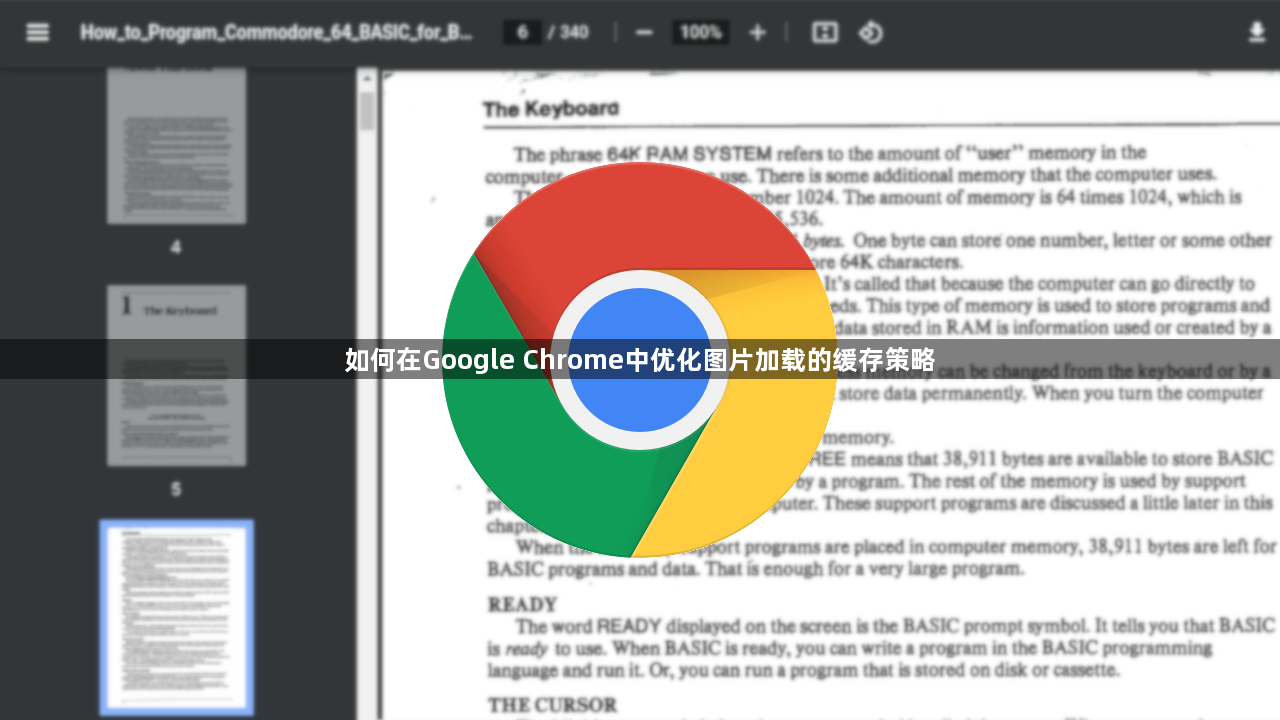
一、了解Chrome缓存机制
1. 缓存原理:Chrome浏览器会将访问过的网页资源(包括图片)存储在本地缓存中,当再次访问相同网页时,直接从缓存中读取资源,减少网络请求,加快加载速度。
2. 缓存位置:Chrome的缓存文件通常存储在计算机的硬盘上,路径因操作系统而异。例如,在Windows系统中,一般位于“C:\Users\用户名\AppData\Local\Google\Chrome\User Data\Default\Cache”目录下。
3. 缓存类型:包括内存缓存和磁盘缓存。内存缓存用于临时存储经常访问的数据,而磁盘缓存则用于长期存储网页资源。
二、查看当前缓存设置
1. 打开Chrome浏览器:确保已经安装了最新版本的Chrome浏览器。
2. 进入设置页面:点击浏览器右上角的三点菜单按钮,选择“设置”选项。
3. 隐私与安全设置:在设置页面中,向下滚动找到“隐私和安全”部分,点击“清除浏览数据”。
4. 查看缓存大小:在弹出的“清除浏览数据”对话框中,可以看到当前缓存的大小以及缓存的文件类型等信息。
三、优化缓存策略
1. 调整缓存大小:虽然Chrome浏览器本身没有提供直接调整缓存大小的选项,但可以通过清理缓存来释放磁盘空间,从而间接影响缓存策略。定期清理缓存可以避免缓存文件过多占用磁盘空间,同时也能确保加载的是最新的网页资源。
2. 启用或禁用缓存:在某些情况下,可能需要完全禁用缓存来进行特定的测试或解决某些问题。这可以通过在Chrome的启动参数中添加特定标志来实现。例如,可以在快捷方式的目标路径后添加“--disk-cache-size=0”来禁用磁盘缓存。请注意,这种方法需要谨慎使用,因为它可能会影响浏览器的性能和用户体验。
3. 利用开发者工具:Chrome提供了强大的开发者工具,可以帮助用户更精细地控制缓存行为。通过按F12或右键选择“检查”打开开发者工具,然后在“网络”标签页中进行相关设置。例如,可以选择“禁用缓存”来模拟首次访问网页的情况,或者选择“强制刷新缓存”来重新加载所有资源。
四、注意事项
1. 合理使用缓存:虽然缓存可以提高网页加载速度,但过度依赖缓存可能会导致一些问题,如显示过时的内容或无法及时更新网页信息等。因此,在使用缓存时需要根据实际情况进行权衡和调整。
2. 定期清理缓存:为了防止缓存文件过多占用磁盘空间或导致其他问题,建议定期清理Chrome浏览器的缓存。可以在“清除浏览数据”对话框中选择要清理的缓存类型和时间范围,然后点击“清除数据”按钮即可完成清理操作。
通过以上步骤,可以在Google Chrome中有效地优化图片加载的缓存策略,提升网页加载速度和用户体验。同时,也需要注意合理使用缓存并定期进行清理和维护工作以确保浏览器的稳定性和安全性。

